

Voordat u uitvoer met witte inkt kunt genereren in ProductionHouse, moet u een materiaalmodel gebruiken dat voor gebruik met witte inkt is geconfigureerd. Het materiaal maakt deel uit van een materiaalmodelbeschrijving (soms ten onrechte profiel genoemd) dat andere specifieke informatie bevat zoals beperkingen ten aanzien van de inkt, linearisatie, inktlimieten en ICC-profielen. De creatie van materiaalmodellen en profilering is een complexe procedure die elders in dit document gedeeltelijk wordt uitgelegd. Als u niet met de procedure vertrouwd bent, kunt u de voor-gedefinieerde materiaalmodellen van de DGS-website gebruiken. Deze materiaalmodellen zijn te vinden op https://dgs.oce.com in het gedeelte Klantondersteuning. Merk op dat de namen van deze modellen een specifiek printermodel bevatten, alhoewel ze voor alle printers met witte inkt-optie zullen werken. De materiaalmodellen bieden een goed startpunt voor de workflow voor witte inkt.
In het algemeen adviseren we een nieuw materiaalmodel te maken of een bestaand model te bewerken met uw lokale printer en de specifieke materialen die u voor printopdrachten gebruikt. Om het u gemakkelijker te maken bieden we een set van standaard White Ink Workflow-materiaalmodellen die een aantal verschillende veelgebruikte printscenario's en materiaalsoorten dekken. Deze sectie bevat beschrijvingen van elk van de materiaalmodellen en illustreert hoe met deze modellen in ProductionHouse gegenereerde printopdrachten eruit zullen zien in de software-interface van uw printer. Ook krijgt u enige uitleg over het gebruik van de modellen. Als u de modellen bewerkt, kunt u ze opslaan onder een andere naam waaruit uw wijzigingen blijken.
De term "materiaal" kan verwarring scheppen, aangezien deze term binnen de context van uw ONYX-workflow in werkelijkheid twee betekenissen heeft. In algemene zin gebruikt, verwijst de term naar een fysiek materiaal waarop u kunt printen. ONYX gebruikt de term materiaal om aan te geven hoe een bepaald materiaal wordt gebruikt en opgenomen binnen een materiaaldefinitie. Hun gebruik van de term materiaal verwijst naar het model dat u definieert en vervolgens gebruikt wanneer u een printopdracht opent. Océ gebruikt de term materiaalmodel om de definitie te onderscheiden van het fysieke materiaal. Een andere oorzaak van verwarring is dat materiaalmodellen soms ook wel Profielen worden genoemd. In feite zijn ICC-profielen slechts een deel van het materiaalmodel dat aan het kleurbeheer is geassocieerd en vormen zij niet het hele materiaalmodel.
Onyx RIP Queue, ProductionHouse en PosterShop gebruiken allemaal een materiaalindeling die bekend is als een Onyx Media Library (.oml). Om een .oml te installeren, selecteert u de printer en opent u de Onyx Media Manager. In de Media Manager gaat u naar Media > Import en bladert u naar het materiaal. Eenmaal geïmporteerd is het materiaal beschikbaar voor elke printopdracht die u opent.
In ProductionHouse is het ook mogelijk materiaalgroepen te maken die diverse materiaalmodellen bevatten. U kunt een groep maken die materiaalmodellen bevat met verschillende instellingen voor hetzelfde fysieke materiaal. Of u kunt verschillende materiaalmodellen met een gemeenschappelijk kenmerk groeperen; de vijf materialen die in dit hoofdstuk besproken worden, behoren bijvoorbeeld tot de groep 'WhiteInkUsageMedias'.
Bestand downloaden: Oce_Arizona_350_GT_WhiteInk_DayNight.OML
Dit materiaalmodel is ontwikkeld voor het maken van 3-laagse dag/nacht-toepassingen op transparant materiaal. Deze printmethode wordt gebruikt voor oogstrelende resultaten wanneer de uitvoer met of zonder achterverlichting wordt bekeken. Dag/nacht-uitvoer wordt verkregen door eerst een CMYK-beeldlaag te leggen, gevolgd door een witte laag (in dit materiaal is het wit een opvullaag, maar een goed ingestelde steunkleurlaag kan hetzelfde gewenste effect hebben), en tot slot af te werken met een andere CMYK-beeldlaag. Aangezien er een opvullaag is gedefinieerd, is er geen afzonderlijke bestandsvoorbereiding vereist om printen van wit te activeren.
Bij het printen van een tweede oppervlak (printen op de achterzijde van transparant materiaal) kan het nodig zijn in Print Setup te kiezen voor Print Reflection om ervoor te zorgen dat de beelden correct worden gelezen als deze vanaf de voorzijde van het materiaal worden bekeken.
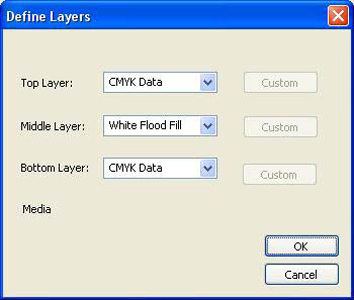 Dag/nacht – lagen definiëren
Dag/nacht – lagen definiëren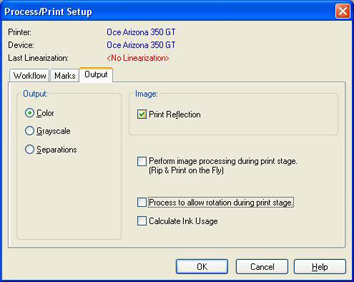 Dag/nacht – Print Reflection
Dag/nacht – Print ReflectionAls u in ProductionHouse een printopdracht verwerkt met dit materiaalmodel zoals het geleverd wordt, worden de opdrachtgegevens in de module Regeling printopdrachten van de printer als volgt weergegeven:
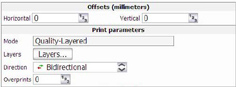 Dag/nacht-parameters
Dag/nacht-parametersSelecteer de knop Lagen in de module Regeling printopdrachten om een grafische weergave van de printlagen weer te geven. Hiermee kunt u de volgorde van de lagen controleren.
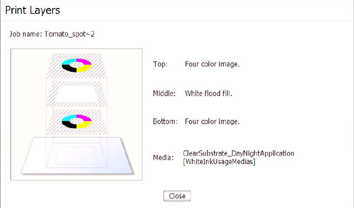 Dag/nacht-lagen
Dag/nacht-lagenBestand downloaden: Oce_Arizona_350_GT_WhiteInk_BlackSubstrate.OML
Dit materiaalmodel is ontworpen met gebruikmaking van een materiaal met een zwart printoppervlak. In dit geval is gebruik gemaakt van zwarte polystyreen. Omdat het materiaal zo donker is, kan het in bepaalde gevallen doorschijnen. Daarom maakt dit materiaalmodel gebruik van twee witte-inktlagen om een ondoorschijnende witte dekking te verkrijgen, gevolgd door een CMYK-beeldlaag. Het gevolg is dus een materiaalmodel met drie lagen. In dit materiaalmodel zijn de twee witte-inktlagen aangegeven als steunkleurlagen, dus moeten er steunkleurgegevens worden gemaakt in een beeldbewerkingsprogramma voordat het materiaalmodel in Production House geopend wordt. De steunkleurgegevens kunnen ook worden ingesteld met de Onyx Spot Layer Tool in Preflight. Om het model te gebruiken met opvulling, opent u het vervolgkeuzemenu en verandert u Spot in Flood Data. Als er een opvullaag is gedefinieerd, is er geen afzonderlijke bestandsvoorbereiding vereist om printen van wit te activeren.
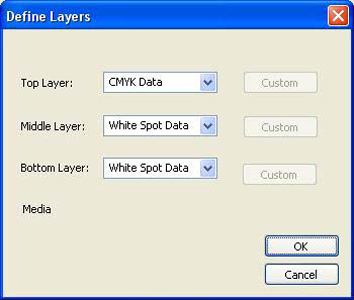 Lagen definiëren
Lagen definiërenAls u in ProductionHouse een printopdracht verwerkt met dit materiaalmodel zoals het geleverd wordt, worden de opdrachtgegevens in de module Regeling printopdrachten van de Arizona 350 GT als volgt weergegeven:
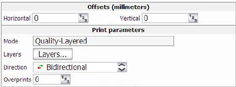 Parameters
ParametersSelecteer de knop Lagen in de module Regeling printopdrachten om een grafische weergave van de printlagen weer te geven. Hiermee kunt u de volgorde van de lagen controleren.
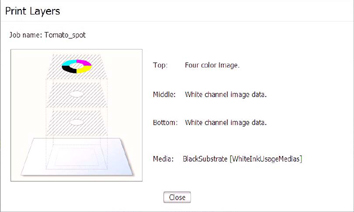 Printlagen
PrintlagenBestand downloaden: Oce_Arizona_350_GT_WhiteInk_ClearBacklit.OML
Dit materiaalmodel is bestemd voor gebruik bij het printen van gegevens bedoeld voor achterverlichting op transparant materiaal. Transparante materialen bieden geen lichtverstrooiing, wat vaak wenselijk is voor in het oog springende presentaties waarbij gebruik wordt gemaakt van niet-diffuse lichtbronnen. Derhalve is dit materiaal ontworpen met gebruikmaking van twee lagen CMYK-gegevens voor kleurdichtheid, gevolgd door een laag witte opvulgegevens voor de verstrooiing. Aangezien er een opvullaag is gedefinieerd, is er geen afzonderlijke bestandsvoorbereiding vereist om printen van wit te activeren. Omdat dit materiaal is ontworpen om te worden bekeken met achtergrondverlichting van het tweede oppervlak, is het nodig in Print Setup te kiezen voor Print Reflection om te zorgen voor een goede oriëntatie van het beeld wanneer het wordt bekeken.
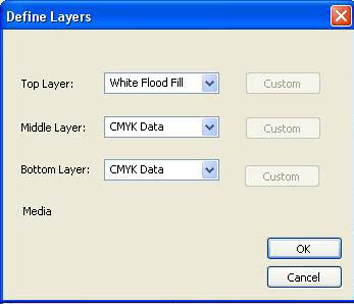 Lagen definiëren
Lagen definiëren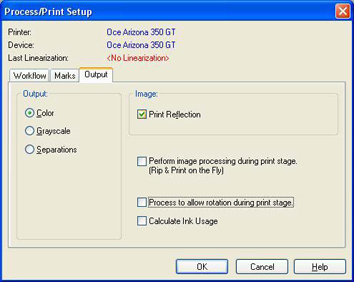 Print Reflection
Print ReflectionAls u dit materiaalmodel wilt hergebruiken om zonder achtergrondverlichting te worden bekeken (vanaf de voorzijde oftewel het printoppervlak), verandert u de volgorde van de lagen zodat de opvulling onder komt, en schakelt u Print Reflection uit.
Als u in ProductionHouse een printopdracht verwerkt met dit materiaalmodel zoals het geleverd wordt, worden de opdrachtgegevens in de module Regeling printopdrachten van de Arizona 350 GT als volgt weergegeven:
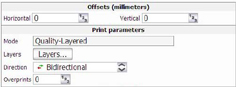 Parameters
ParametersSelecteer de knop Lagen in de module Regeling printopdrachten om een grafische weergave van de printlagen weer te geven. Hiermee kunt u de volgorde van de lagen controleren.
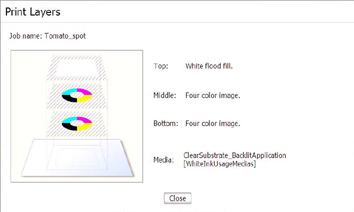 Lagen
LagenBestand downloaden: Oce_Arizona_350_GT_MidtoneSubstrate.OML
Dit materiaal is bedoeld voor een middeltoon grijs printoppervlak. Door de relatieve lichtheid van het materiaal is het niet nodig twee lagen witte inkt te plaatsen om een ondoorzichtige witte dekking te bieden voor de CMYK-beeldgegevens. Omdat er geen twee lagen wit nodig zijn, bevat dit materiaalmodel slechts één witte laag, gevolgd door de CMYK-kleurgegevens. Aangezien er een opvullaag is gedefinieerd, is er geen afzonderlijke bestandsvoorbereiding vereist om printen van wit te activeren. Om het model te gebruiken met opvulling, opent u het vervolgkeuzemenu en verandert u Flood Fill in Spot Data. Zorg er daarbij voor dat het bestand op de juiste wijze is opgebouwd voor dit soort uitvoer of dat het op de juiste manier is bewerkt met de Spot Layer Tool. Een configuratie met twee lagen heeft een hogere printsnelheid dan een configuratie met drie lagen.
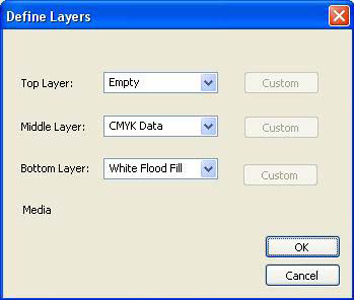 Lagen definiëren
Lagen definiërenAls u in ProductionHouse een printopdracht verwerkt met dit materiaalmodel zoals het geleverd wordt, worden de opdrachtgegevens in de module Regeling printopdrachten van de Arizona 350 GT als volgt weergegeven:
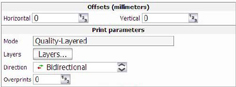 Parameters
ParametersSelecteer de knop Lagen in de module Regeling printopdrachten om een grafische weergave van de printlagen weer te geven. Hiermee kunt u de volgorde van de lagen controleren.
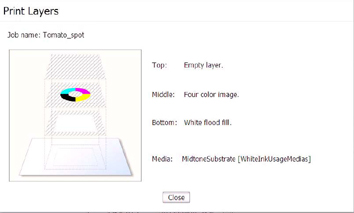 Lagen
LagenBestand downloaden: Oce_Arizona_350_GT_WhiteInk_ProductionFlood.OML
Dit is het enige materiaal binnen de gegeven White Ink Workflow-materiaalmodelset dat niet in Kwaliteit-Gelaagd-modus is. Dit materiaal moet worden gebruikt als een pre-print of post-print opvullaag wanneer de toepassingssnelheid het belangrijkste is en er geen volledig matte witte dekking nodig is. Deze modus is niet bedoeld voor CMYK plus witte printopdrachten met 4 kleuren; het is eenvoudig een manier om witte inkt aan te brengen. Op de eerste plaats moet u een bestand aanmaken dat is afgestemd op de uiteindelijke uitvoerafmetingen die vereist zijn. Vul dit vervolgens met Spot 1 gegevens of laat het als enkele kleur en adresseer het vervolgens met witte steunkleurgegevens binnen het Spot Layer Tool van Preflight.
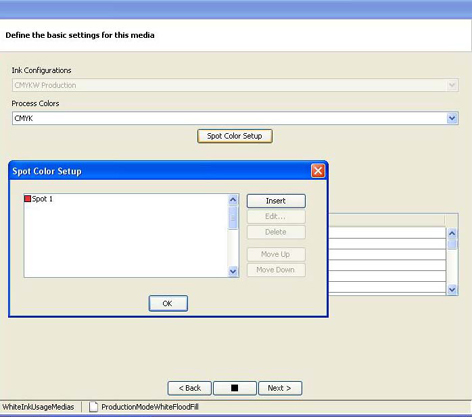 Instellen van de steunkleur
Instellen van de steunkleur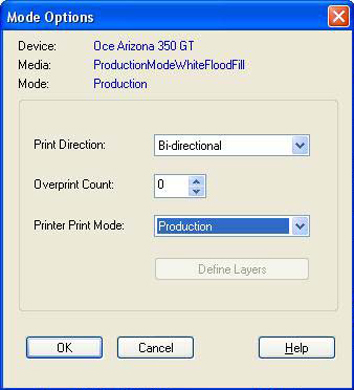 Modusopties
ModusoptiesWanneer u in ProductionHouse een printopdracht verwerkt met dit materiaalmodel zoals gegeven, zal de opdrachtinformatie die wordt weergegeven in het scherm Regeling printopdrachten er als volgt uitzien:
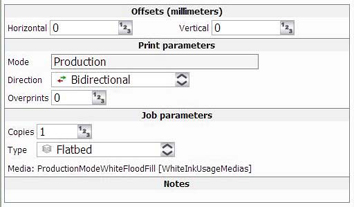 Parameters
Parameters